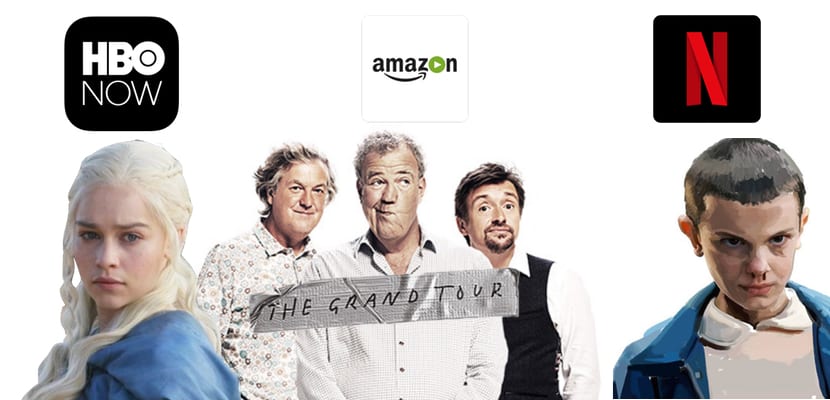Tvärtemot vad många fortfarande tror och säger, De tider då Apples ekosystem var en sluten trädgård som ingen kunde komma in i och de av oss som hade Apple-enheter var förslavade av att bara använda deras tjänster och tillbehör, är för länge sedan borta. Det är sant att det är några dörrar som fortfarande är stängda, som användningen av Spotify med vår HomePod, men många andra har öppnats och att till exempel använda ett Amazon Echo som Apple-användare är fullt möjligt.
För några veckor sedan kom Apple Music till Amazons högtalare, men för närvarande bara i USA, vilket visar att båda företagen vill etablera ett samarbete där båda kan dra nytta av. Och det finns många andra funktioner redan tillgängliga, som t.ex integrationen av Apple-kalendrar i Alexa och Amazon smarta högtalare. Om du är iCloud-användare och vill kunna hantera dina möten från Amazon Echo, intresserar detta dig.
Skapa ett applösenord
Långt försent när du vill använda en Apple-tjänst i en tredjepartsapp du måste först skapa ett applösenord. Det är en säkerhetsåtgärd för att undvika att behöva ange lösenordet för ditt iCloud-konto i appar från tredje part, och det består av att skapa ett nytt lösenord som kommer att vara det du använder för den specifika applikationen. Därför kommer det att vara det första vi gör i denna handledning. Klicka på denna länk och logga in på ditt Apple-konto.
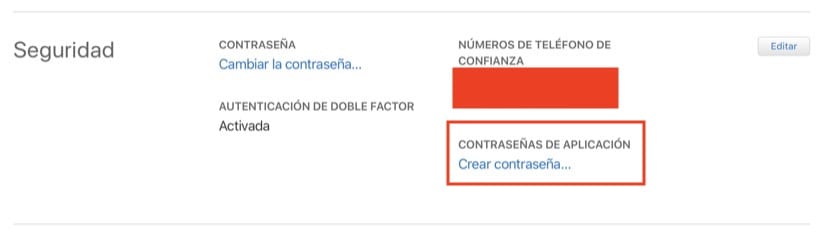
I avsnittet Säkerhet letar du efter alternativet "Skapa lösenord" under "Programlösenord". Det är väldigt enkelt och du behöver bara ge det lösenordet ett namn (exempelvis Alexa) och skriv ner lösenordet de ger dig för att ange det senare i Alexa-appen.
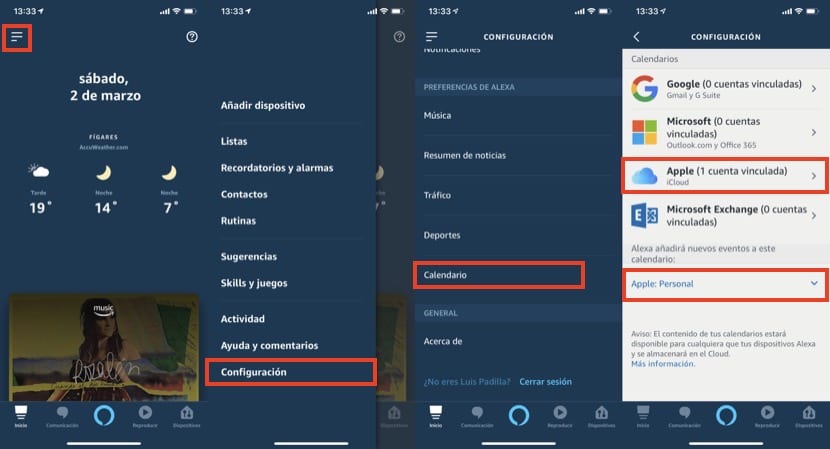
Ställ in iCloud-kalendrar på Alexa
Nu måste vi öppna Alexa-applikationen på vår iPhone, klicka på ikonen i det övre vänstra hörnet och gå till menyn "Inställningar". Scrollar vi ner lite kan vi hitta alternativet "Kalender" och inom det de olika kalendrarna som vi kan lägga till i Alexa. När du går är Apples iCloud-kalender bland de kompatibla, och det är där vi kommer åt. Vi följer konfigurationsstegen och kommer ihåg det När den ber oss om lösenordet ska vi inte använda iCloud-lösenordet, utan det vi fick tidigare som "Application Password".
När vi väl är konfigurerade kan vi välja kalendern som Alexa kommer att använda som standard när vi lägger till händelser, i mitt fall "Personlig" inom de olika kalendrarna som jag har i iCloud. Från och med detta ögonblick kommer vi inte bara att kunna ta reda på vilka händelser vi har på gång genom att fråga Alexa, utan också lägga till nya händelser med hjälp av Amazons virtuella assistent. Några av kommandona som vi kan använda som exempel är följande:
- Alexa, lägg till en händelse i min kalender
- Alexa, lägg till frisör den 5:e klockan 7
- Alexa, vilka händelser har jag för idag?